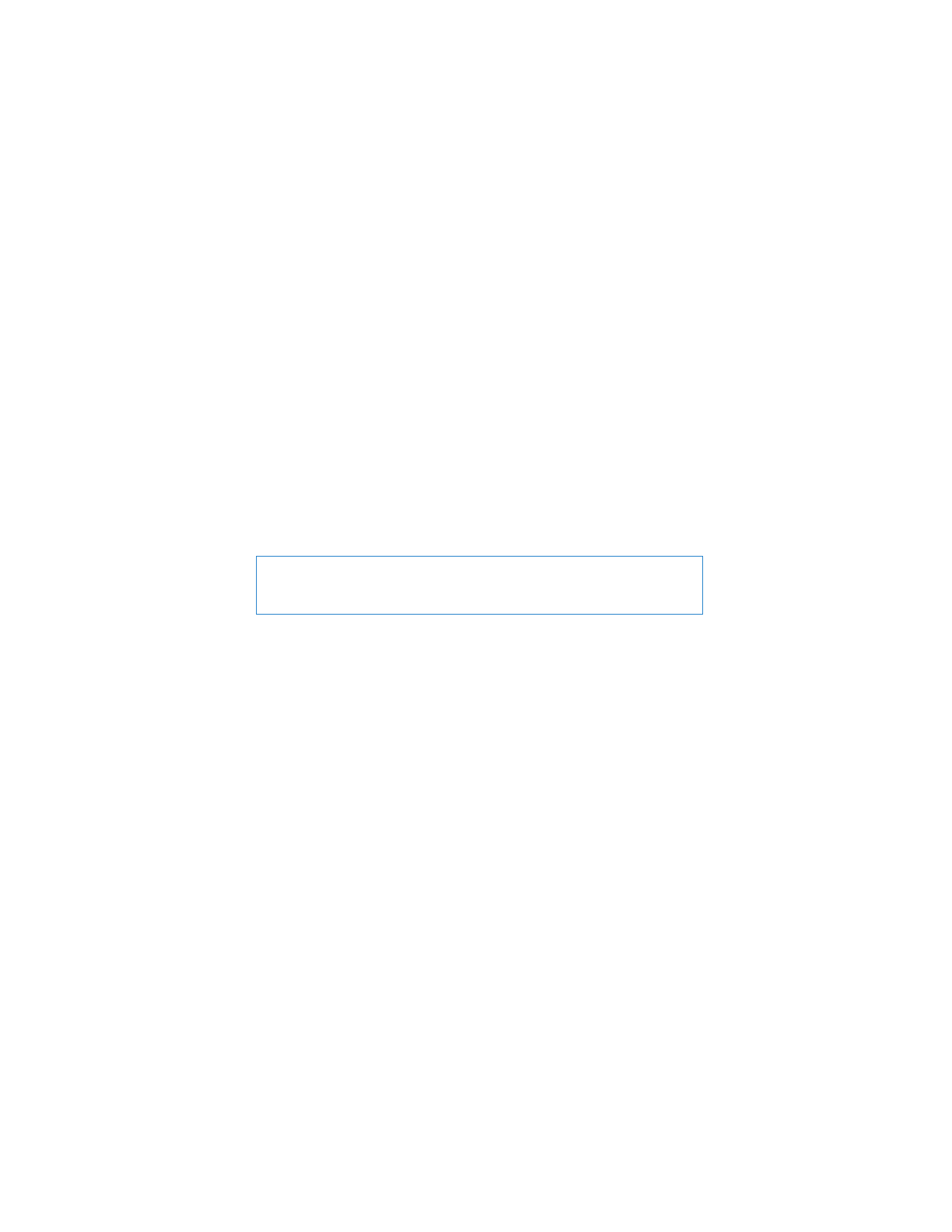
Como Substituir a Unidade de Disco Rígido
Você pode atualizar a unidade de disco rígido no seu MacBook. Quando você abre a
parte posterior do seu MacBook, a unidade de disco rígido está localizada próxima à
bateria integrada. A unidade de substituição deve ser uma unidade de 2,5 polegadas
com um conector Serial ATA (SATA).
Para substituir a unidade de disco rígido no seu MacBook:
1
Desligue o seu MacBook. Desconecte o adaptador de alimentação, o cabo Ethernet, os
cabos USB, o bloqueio de segurança e quaisquer outros cabos conectados ao MacBook
a fim de evitar danos no computador.
2
Vire o seu MacBook e remova os oito (8) parafusos que prendem a parte inferior da
caixa. Levante a caixa pela lateral com dobradiça e coloque-a do lado.
ADVERTÊNCIA:
Os componentes internos do seu MacBook podem estar aquecidos.
Se você estava usando o seuMacBook, aguarde 10 minutos antes de desligá-lo para
que os componentes internos esfriem antes de continuar.
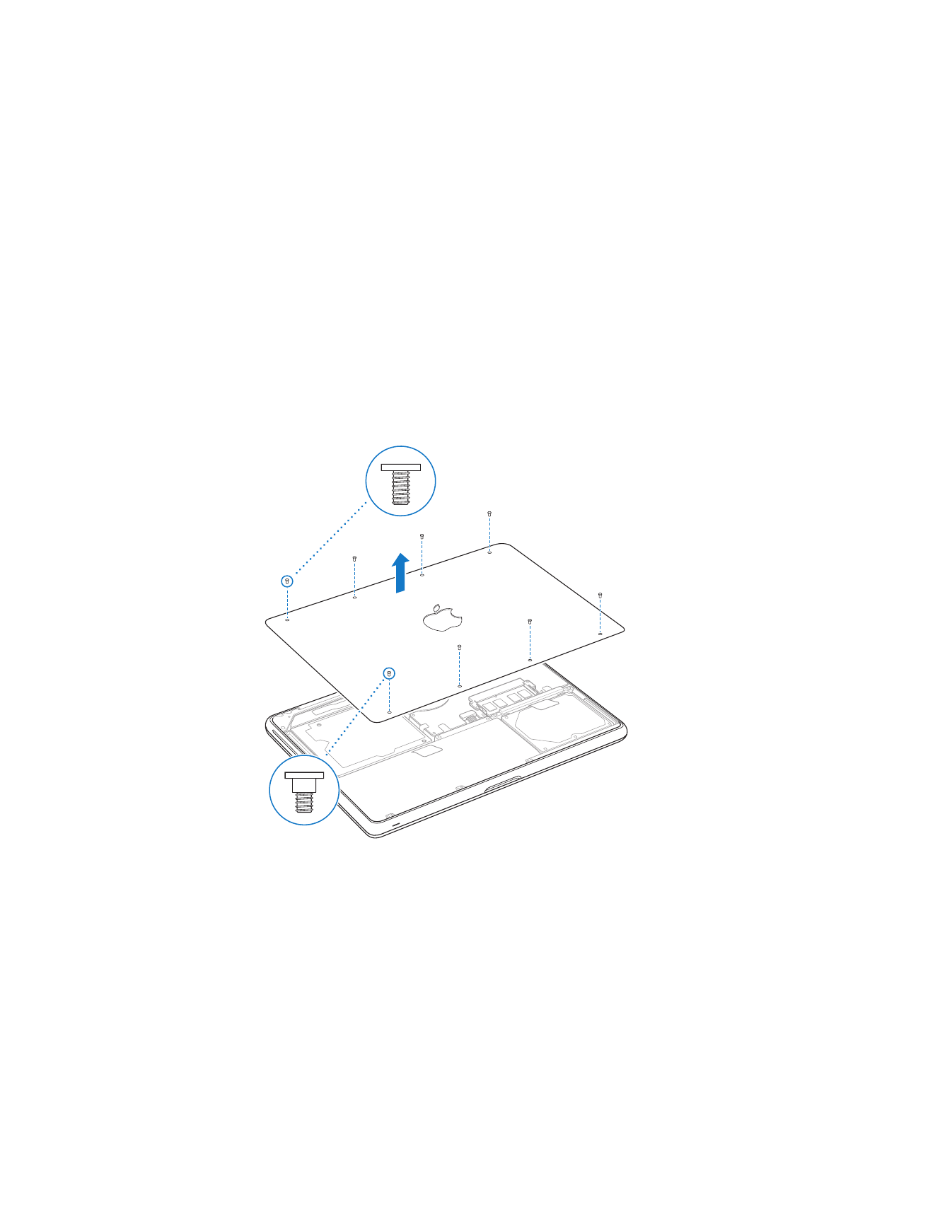
38
Capítulo 3
Melhore o seuMacBook
Importante:
Os parafusos ao longo da borda frontal são diferentes dos parafusos ao
longo da borda posterior. Matenha os dois tipos separados e coloque-os em um local
seguro.
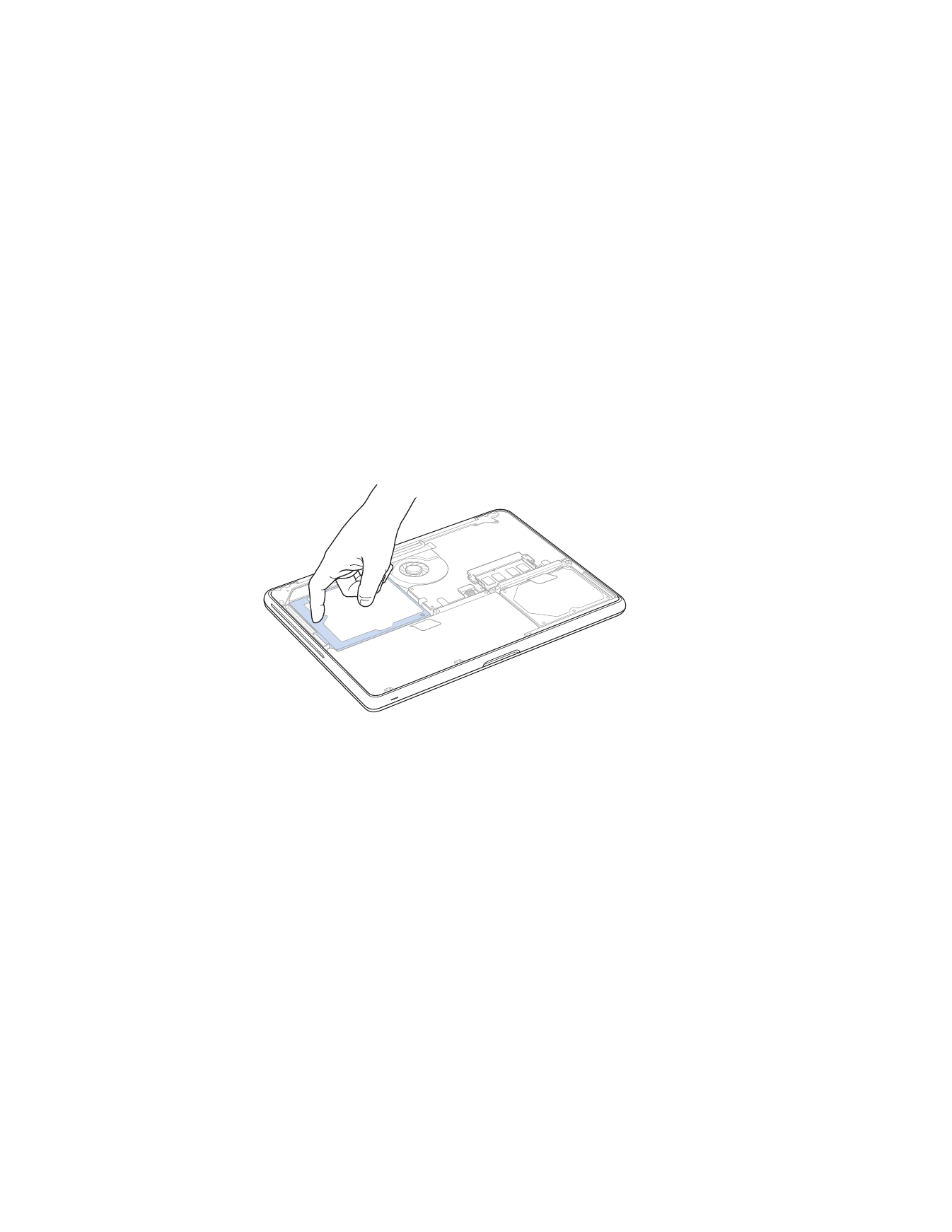
Capítulo 3
Melhore o seuMacBook
39
Importante:
Ao remover a caixa inferior, componentes internos sensíveis são expostos.
Evite tocar qualquer coisa que não seja a montagem da unidade de disco rígido
quando remover ou adicionar uma unidade de disco rígido.
3
Toque uma superfície de metal dentro do computador para descarregar qualquer tipo
de eletricidade estática do seu corpo.
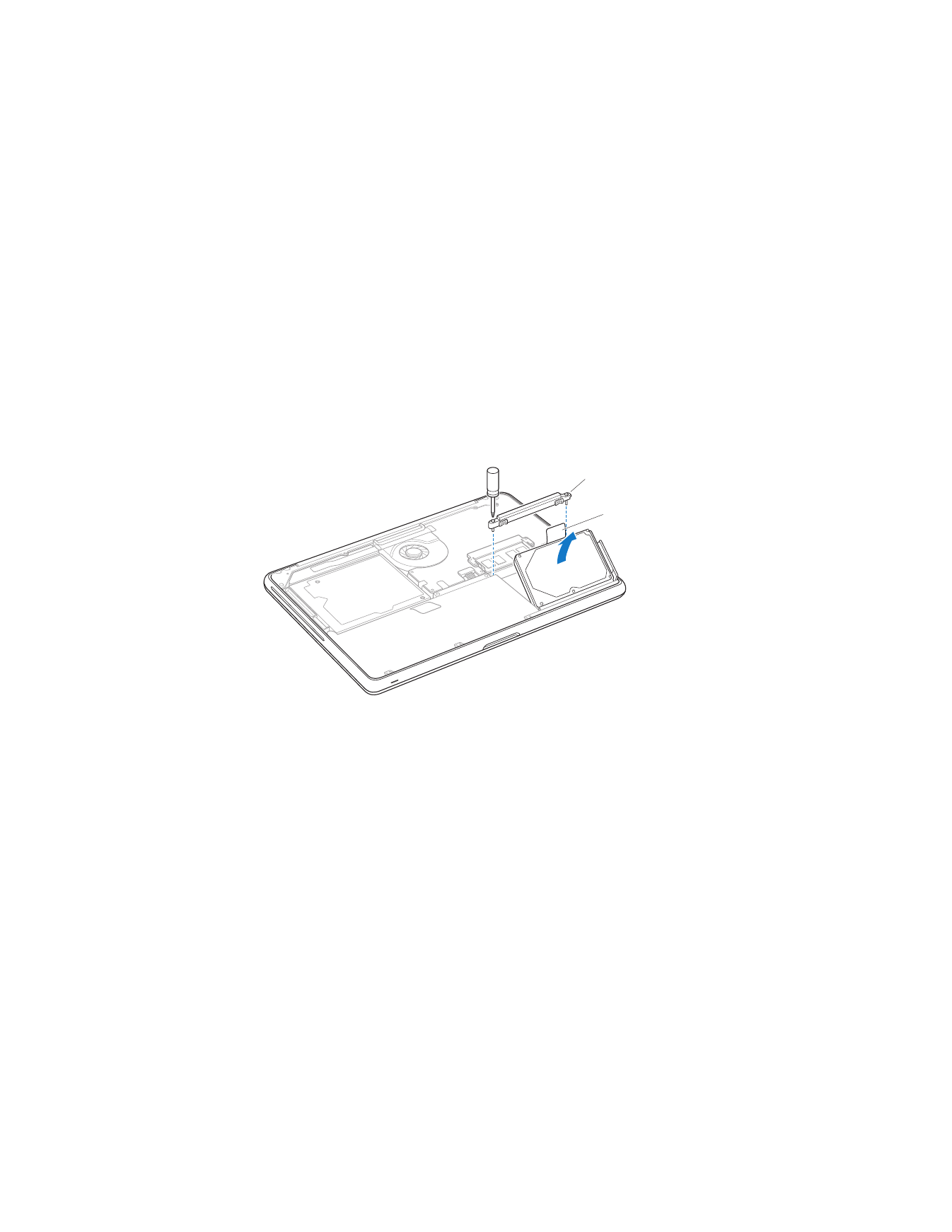
40
Capítulo 3
Melhore o seuMacBook
4
Localize a braçadeira na parte superior da unidade. Use uma chave Phillips para
desparafusar os dois parafusos que prendem a braçadeira. Coloque a braçadeira em
um local seguro.
5
Usando a aba de puxar, gentilmente levante a unidade para fora do compartimento.
Presilha
Puxe a aba
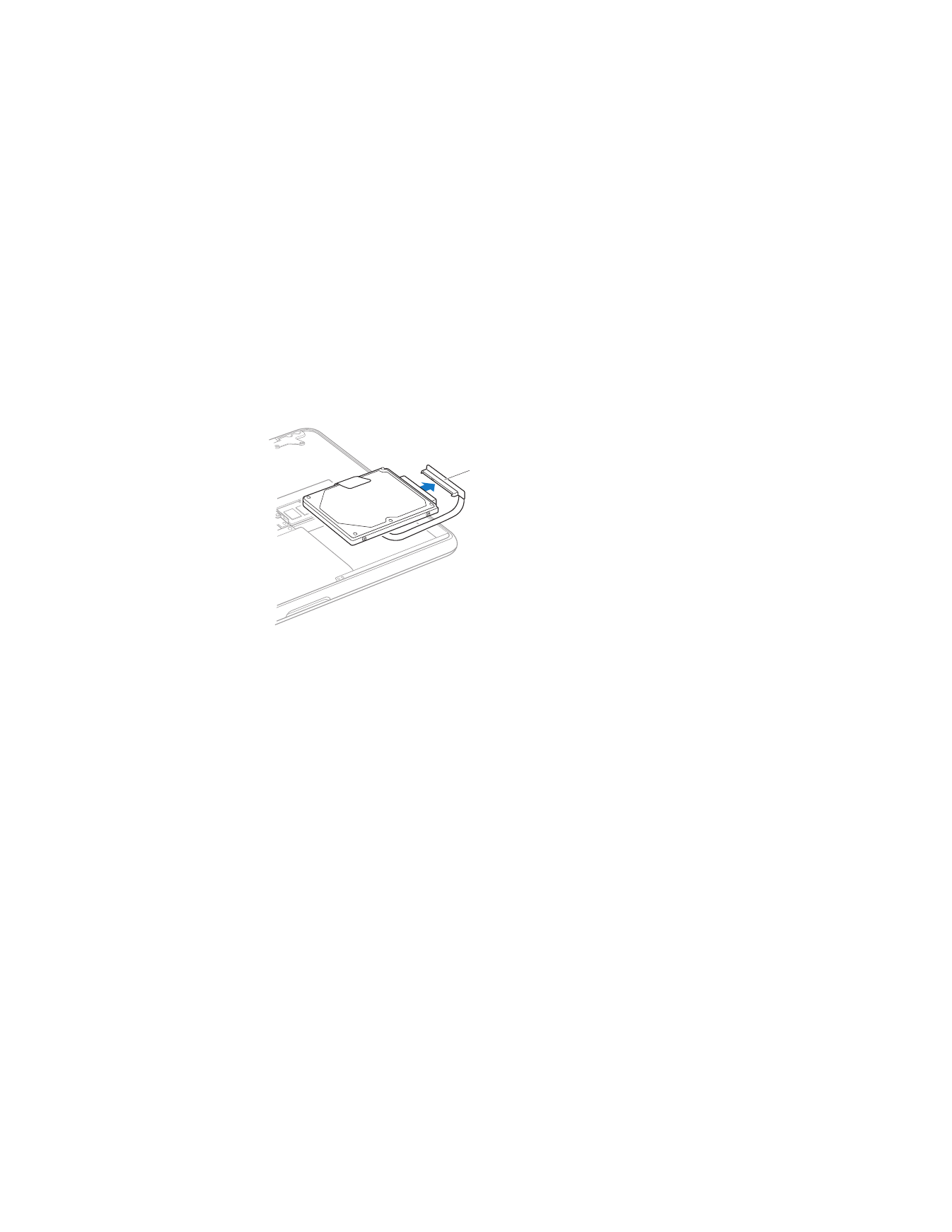
Capítulo 3
Melhore o seuMacBook
41
6
Segure a unidade pelas laterais e gentilmente puxe o conector no lado direito da
unidade para desconectá-lo .
O conector está preso por um cabo e permanece no compartimento da unidade de
disco rígido.
Conector
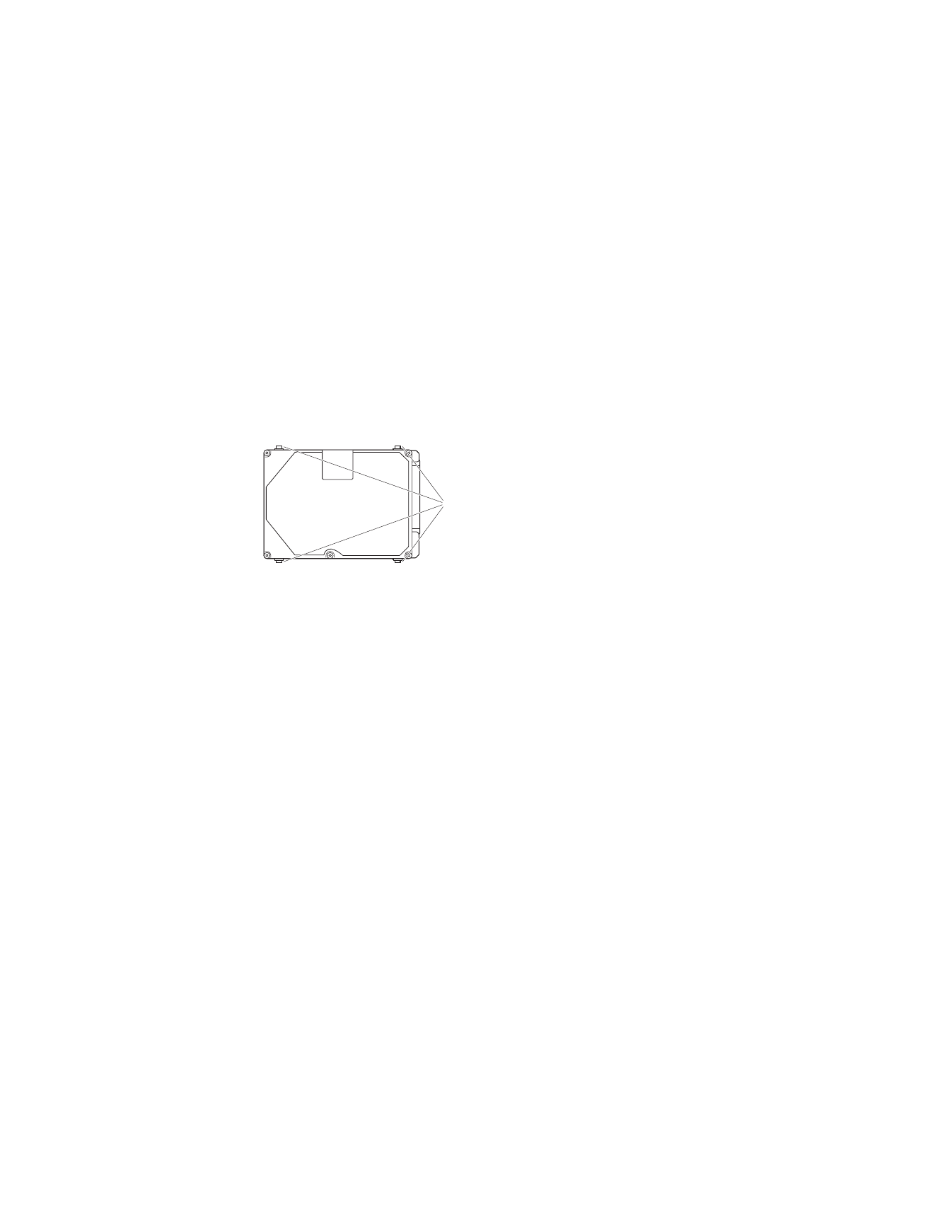
42
Capítulo 3
Melhore o seuMacBook
Importante:
Existem quatro (4) parafusos de montagem nas laterais da sua unidade de
disco rígido. Se a sua unidade de substituição não possuir esses parafusos, remova os
existentes na unidade antiga e coloque-os na unidade de substituição antes de instalá-la.
7
Encaixe o conector no lado direito da unidade de substituição.
Parafusos de montagem
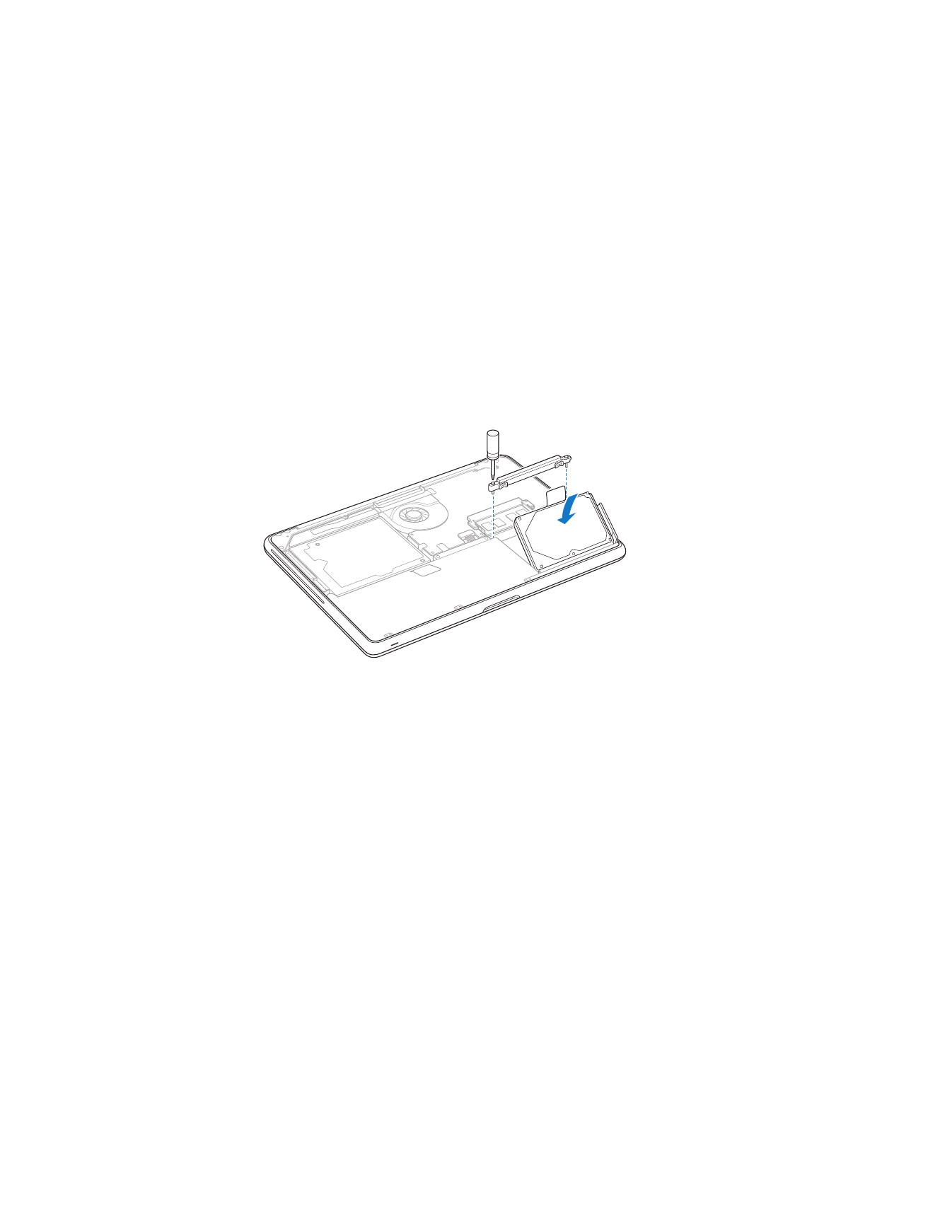
Capítulo 3
Melhore o seuMacBook
43
8
Insira a unidade de substituição em um ângulo, certificando-se de que os parafusos de
montagem estejam colocados corretamente.
9
Substitua a braçadeira e aperte os parafusos.
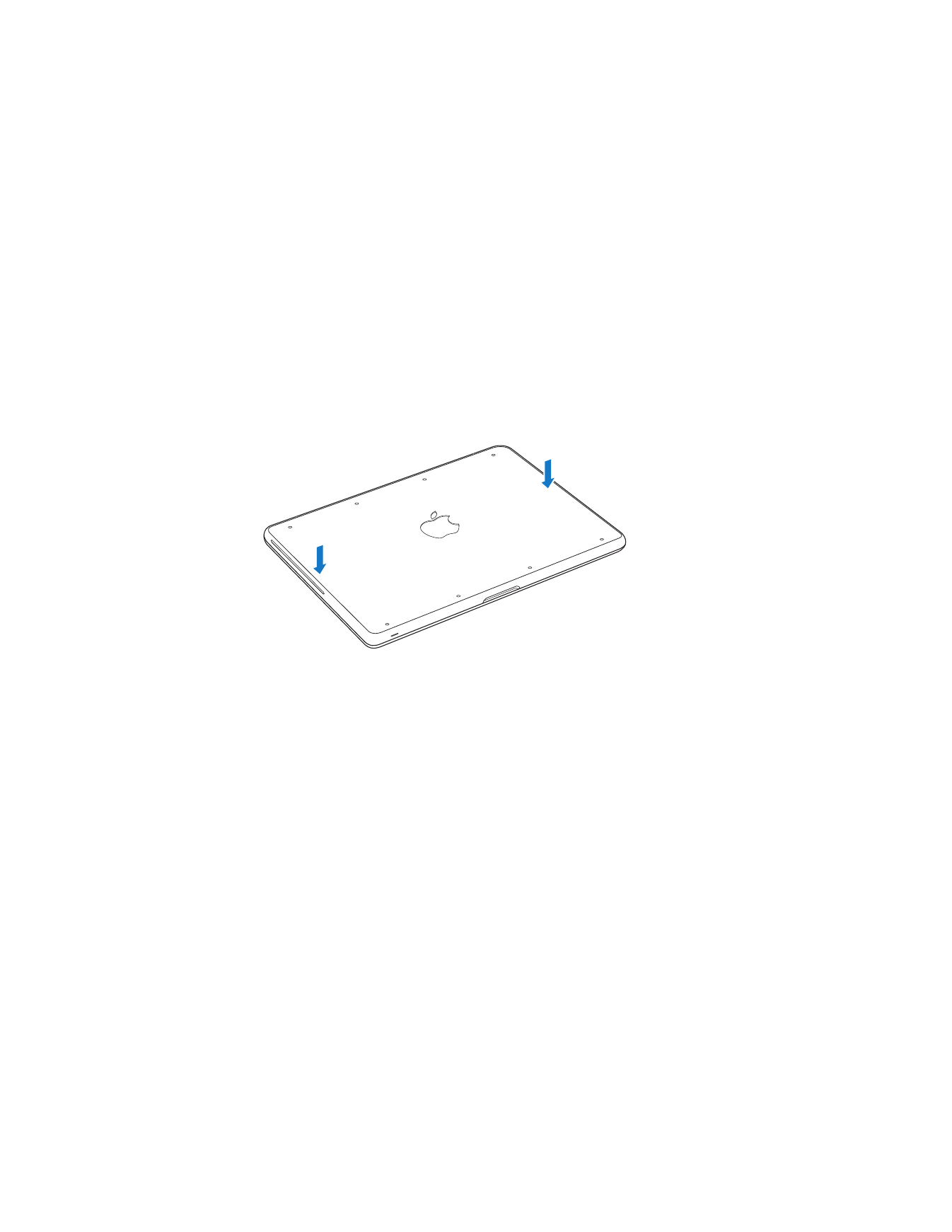
44
Capítulo 3
Melhore o seuMacBook
10
Substitua a caixa inferior. Agarre a caixa pelo meio de cada lateral e empurre para baixo
primeiro com um dedo e depois com o outro para bloquear os encaixes dentro da
caixa.
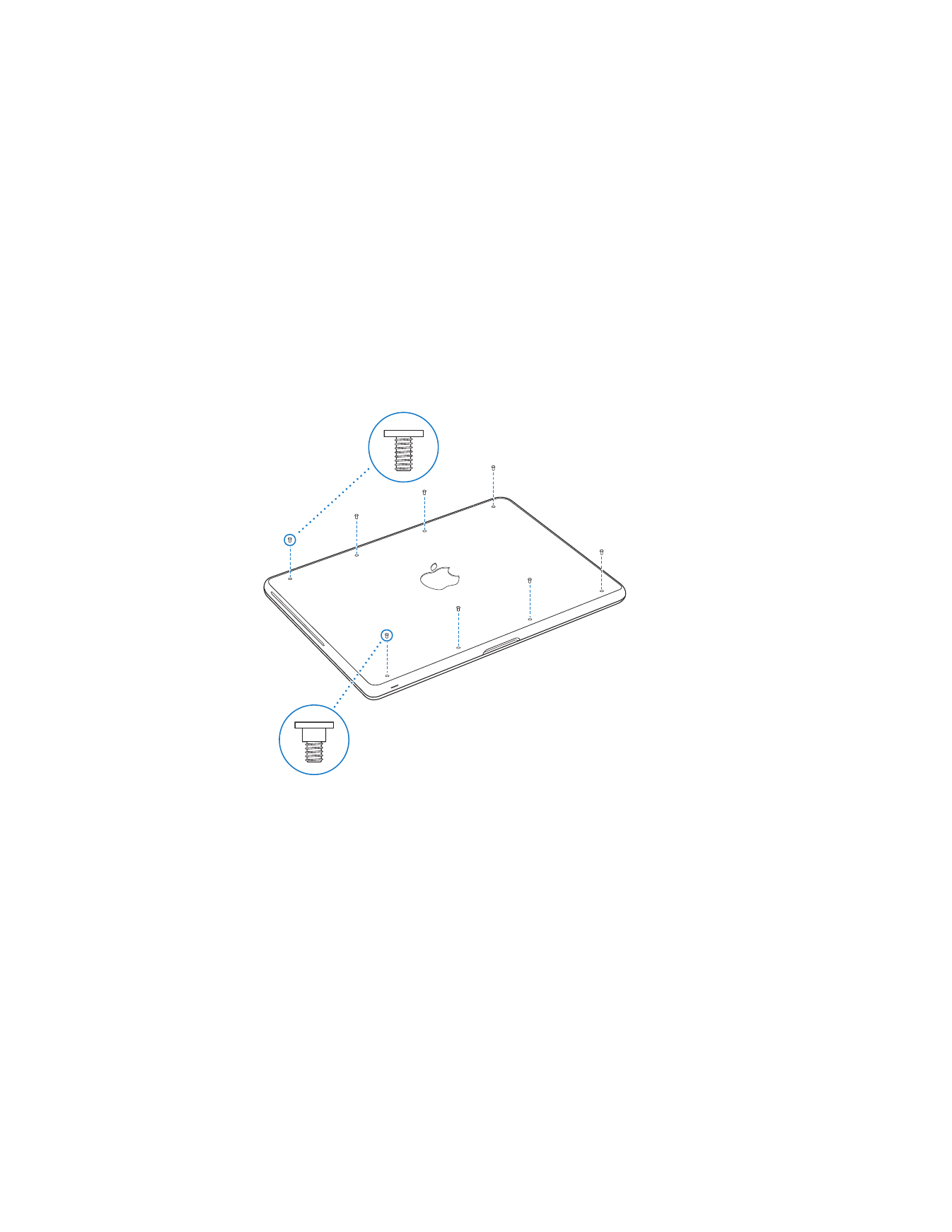
Capítulo 3
Melhore o seuMacBook
45
11
Substitua e aperte os oito parafusos removidos no passo 2, nos seus locais adequados.
Para obter informações sobre como instalar o Mac OS X e aplicativos incluídos,
consulte “Como Reinstalar o Software Fornecido com o Seu MacBook” a página 62.
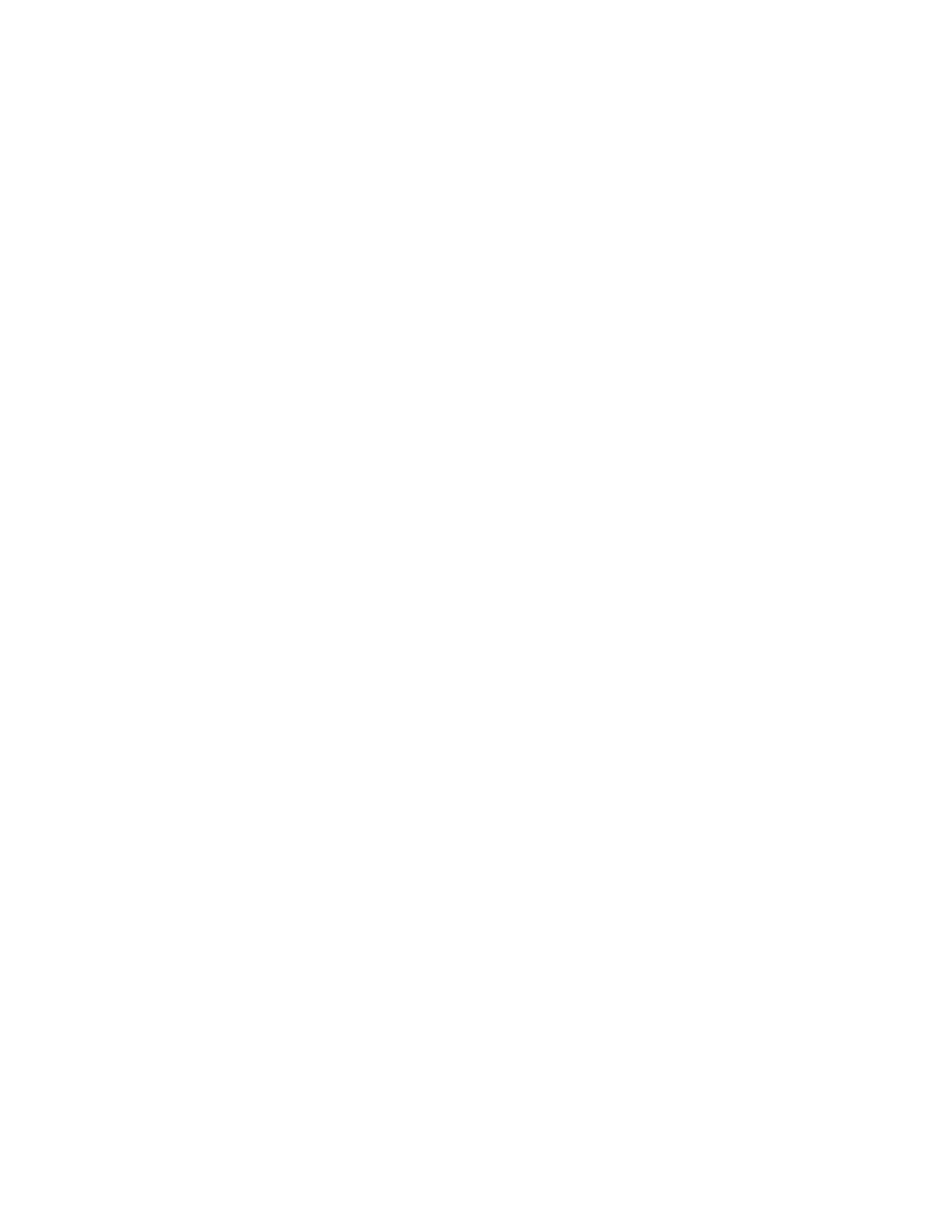
46
Capítulo 3
Melhore o seuMacBook